Vi kommer til å dele en enkel triks på å øke din internett-hastighet uten å oppgradere din internett plan. Så her har vi delt seks enkle metoder For Å Øke Opp din internett-hastighet eller Øke Din Internett-Hastighet. Så, sjekk ut innlegget for å øke din internett-hastighet 2019
i dagens liv om vi er i en leilighet eller på en bedrift, er en rask Og effektiv Internett vår grunnleggende nødvendighet. Treg internett skuffer oss alltid. Så her er enkle metoder toBoost opp din internett-hastighet ELLER Øke Din Internett-Hastighet.
Les Også: Tips For Å Øke Internett-Hastigheten På Google Chrome (5 Trinn)
- Hvordan Øke Og Øke Internetthastigheten
- #1 Metode-Begrens Reservbar Båndbredde
- Trinn for å redigere grense reservbar båndbredde:-
- # 2 Metode-Administrerende Cache
- Trinn for å tømme hurtigbufferen for å øke internetthastigheten
- #3 Metode: Øk Hastigheten Ved Hjelp Av Enhetsbehandling
- #4 Metode: Sette Opp Google DNS
- #5 Metode: Bruk NetSetMan Til Å Endre DNS For Raskere Internetthastighet
- #6 Metode: Fjern Andre Enheter Som Er Koblet Til WiFi
- #7 Metode: Øk Internetthastigheten På Mobile Enheter
- Android:
- på iOS-Enheter:
Hvordan Øke Og Øke Internetthastigheten
#1 Metode-Begrens Reservbar Båndbredde
Som Internettbruker øker dag for dag, Blir internettbåndbredder delt og resulterer i å krype ned til internetthastighet. Også, det er noen båndbredde grense som er stadig forbli reservert på datamaskinen vår. Denne båndbredden er for systembruk som er allokert til et system som standard. Denne båndbredden inkluderer 20-30% av internetthastigheten til den totale hastigheten til en tilkobling.Nå her er trikset som du Kan Unallocated denne reservert båndbredde og kan nyte høyhastighets internett av denne internett booster teknikk. Hvordan Øke Og Øke Internett-Hastigheten
Les Også: Slik Spiller Du YouTube-Videoer Raskere Uten Buffering
Trinn for å redigere grense reservbar båndbredde:-
Trinn 1. Klikk på start og skriv «gpedit.msc » (uten anførselstegn).
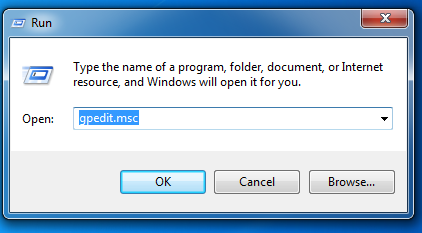
Trinn 2. Nå åpnes En Lokal policy group editor dialogboks. Klikk Nå På Administrativ Malmappe på venstre side i dialogboksen. Velg Nå Nettverksalternativ på høyre side av boksen. Klikk Nå På QoS packet schedules fra høyre liste under innstillinger.
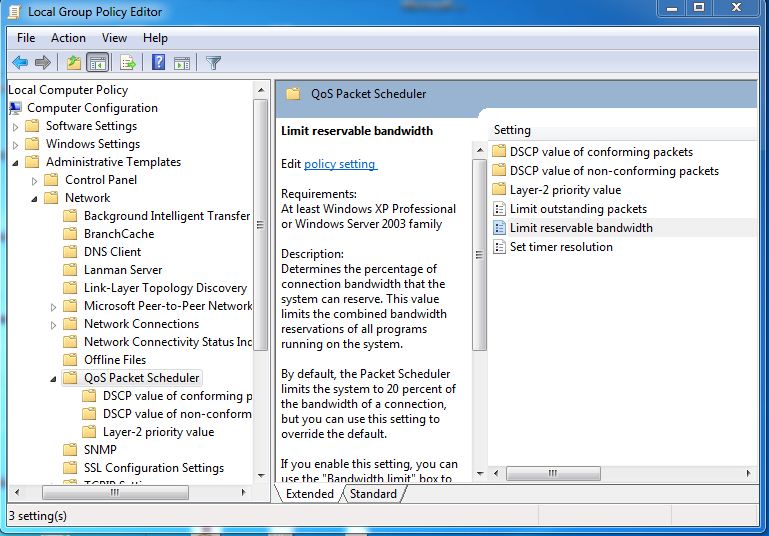
Trinn 3. Dobbeltklikk på filen Grense reservable båndbredde. Nå vises en limit reservable dialogboks det vil vise ikke konfigurert som standard.
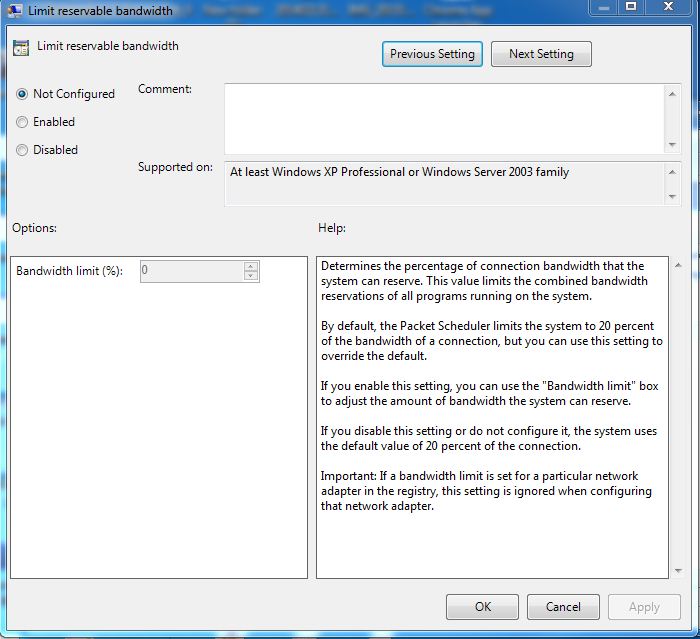
Trinn 4. Klikk På Aktiver Og sett Båndbreddegrensen % fra 20 til 0 og klikk Ok.
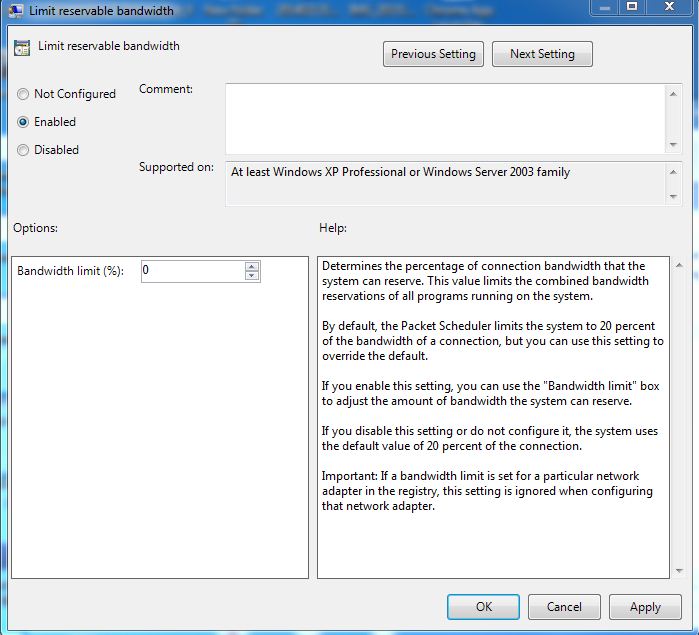
Det er det! du er ferdig dette vil ufordelt eller frigjøre reservert båndbredde. Og du vil oppleve høyhastighets internett. Dette internett booster trikset vil øke din internett-hastighet opp til 20-30%. Uten denne båndbredde reservasjonen, det er mange andre faktorer som kan bremse ned din internett-hastighet. Disse kan inkludere en utdatert programvare som antivirus og mange flere bakgrunns kjørende prosesser. Du kan stoppe slike prosesser ved å åpne task manager (ALT + CTRL + DEL) og avslutte denne prosessen. Dette Vil Også Øke opp Og Øke Internett-Hastighet
# 2 Metode-Administrerende Cache
Cacher er midlertidig lagret internett-data som brukes av nettlesere Som Internet Explorer, Google Chrome Og Mozilla Firefox etc for å åpne et nettsted raskere etter å ha besøkt et nettsted. Denne hurtigbufferen lagres automatisk på datamaskinen. Selv om cacher er utformet for å øke hastigheten på internett-hastighet noen ganger kan det redusere hastigheten på internett når de overskrider den begrensede størrelsen. I så fall må vi fjerne cachene for å øke hastigheten på internett.
Les Også: Slik Begrenser Du Båndbredden Til Bestemte Programmer I Windows 10
Trinn for å tømme hurtigbufferen for å øke internetthastigheten
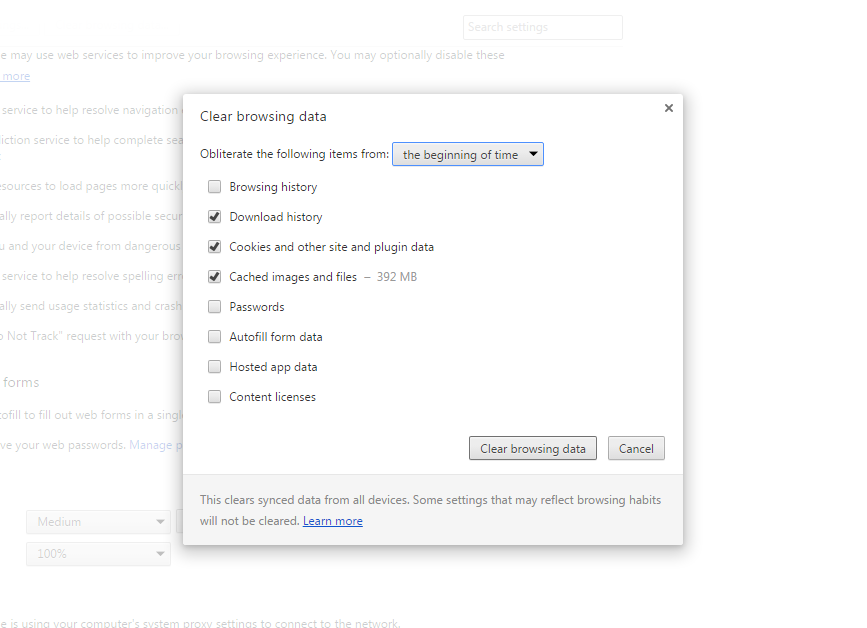
Trinn 1. Åpne Google Chrome og TRYKK CTRL + SHIFT + DELETE.
Trinn 2. Velg Midlertidige Internett-Filer, Historie og Cache data. Clearing historie data vil hjelpe deg å bo sikker på noen hacking angrep. Så jeg anbefaler å fjerne dem også.
Trinn 3. Klikk På Slett.
nå vil dette slette alle dine midlertidige Internett-data, historie og cache data fra datamaskinen. Ved dette, vil din internett-hastighet bli styrket.
Les Også: 6 Tegn PÅ AT PCEN Din Er Infisert Med Virus Eller Skadelig Programvare Installert
#3 Metode: Øk Hastigheten Ved Hjelp Av Enhetsbehandling
Trinn 1. Først av alt må du høyreklikke på min datamaskin og klikke på «Egenskaper»
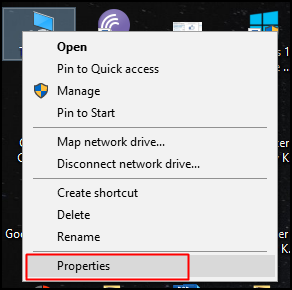
Trinn 2. Nå må du klikke På Enhetsbehandling
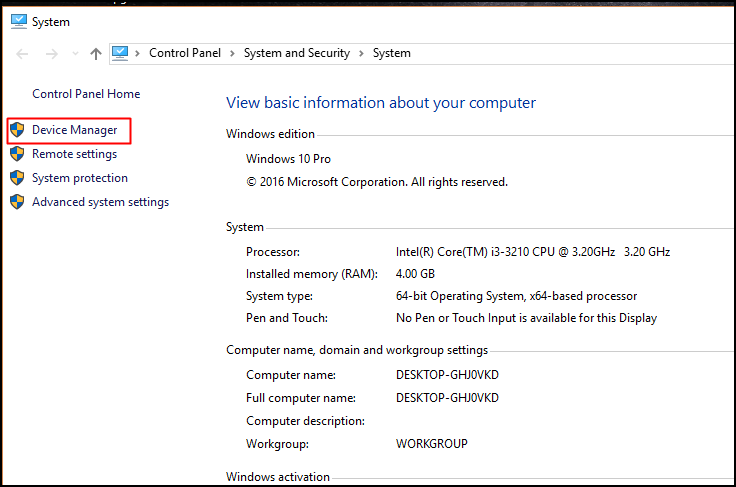
Trinn 3. Nå vil du se et nytt vindu åpnes. Her må du utvide «Porter»
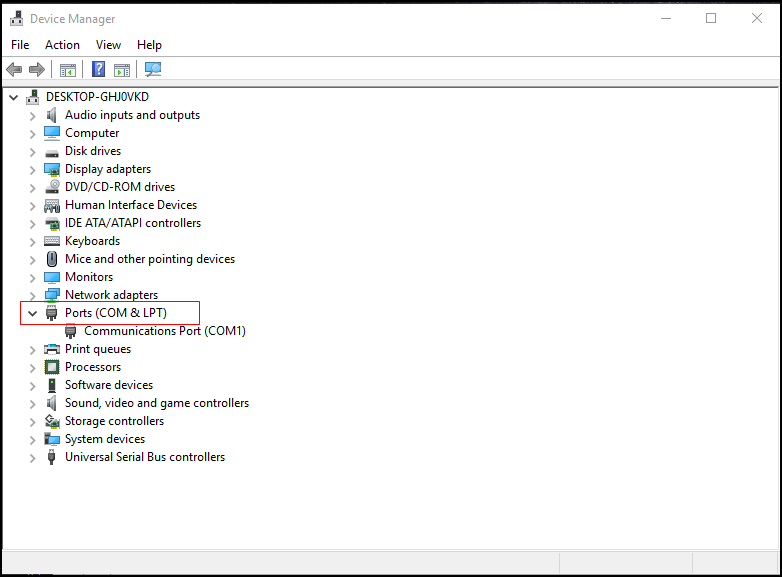
Trinn 4. Nå må du klikke På Kommunikasjonsporter og dobbeltklikke på den.
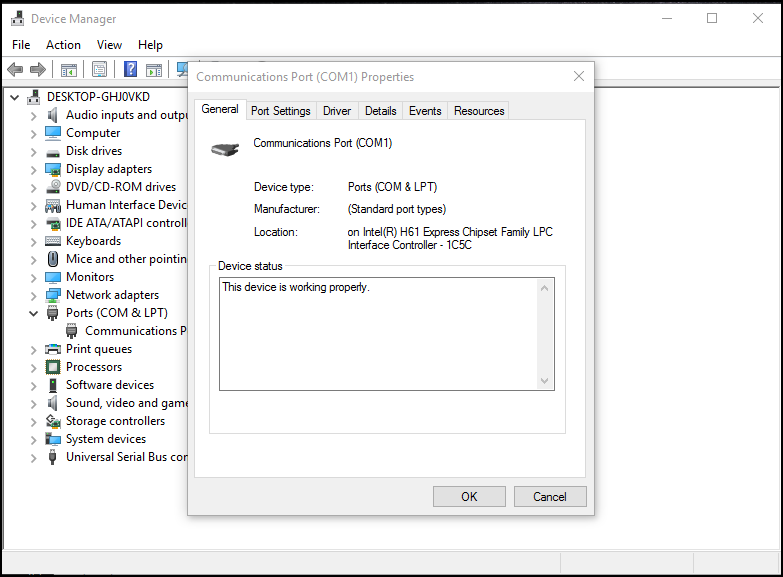
Trinn 5. Klikk nå På» Port Settings «Her må du endre» Bit per sekund «til maksimalt tilgjengelig og «Flytkontroll» Til Maskinvare.
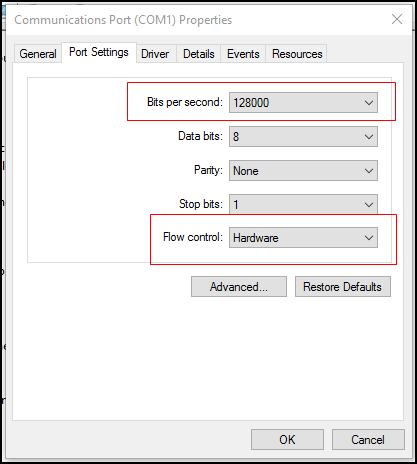
det er nå lagre DET og start PCEN på NYTT. Du vil merke den økte hastigheten opp til 20%-30%
Les Også: 5 Måter å Få En Bedre Avtale fra DIN ISP & Lavere Internettregning
#4 Metode: Sette Opp Google DNS
du kan sette Opp Google DNS på windows-datamaskinen. Dette vil øke din internett-hastighet, og du kan merke nesten 10-20% økt hastighet mens du surfer på internett. Lar ‘ vet hvordan du gjør det.
Trinn 1. Først av alt må du åpne «Nettverks-Og Delingssenter» Fra Kontrollpanel.
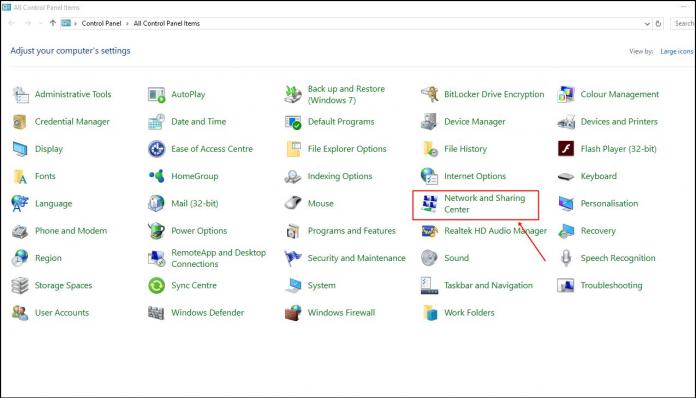
Trinn 2. Nå derfra må du klikke på «Endre Adapterinnstillinger»
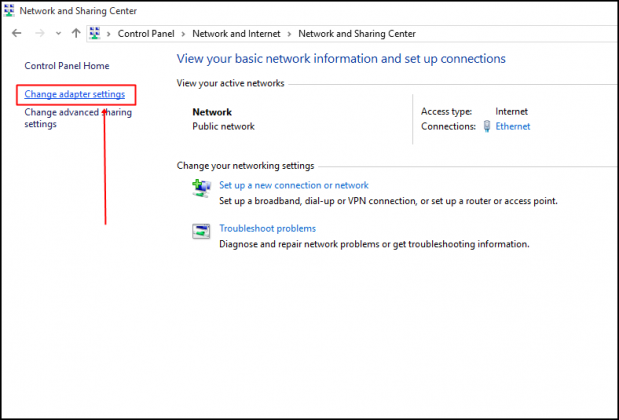
Trinn 3. Her ser du alle nettverkene. Bare velg det tilkoblede nettverket og høyreklikk på det og velg Deretter ‘Egenskaper’
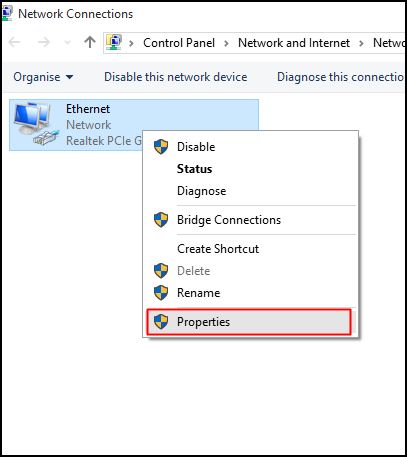
Trinn 4. Nå må du velge alternativet «Nettverk» og der må du finne » Internet Protocol Versjon 4 (TCP/IPv4)» under denne tilkoblingen bruker følgende elementer og klikk deretter på «Egenskaper»
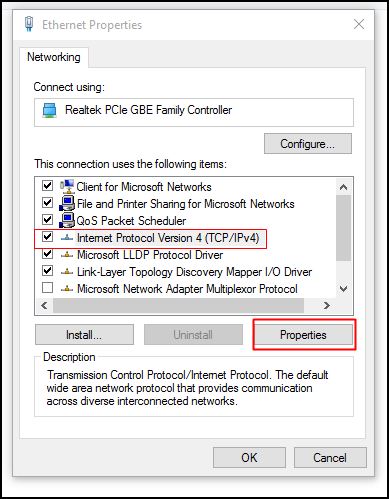
Trinn 5. Nå må du velge alternativet «Bruk FØLGENDE DNS-serveradresser». Der må du fylle Google DNS-verdien 8.8.8.8 eller 8.8.4.4 og deretter klikke PÅ «OK»
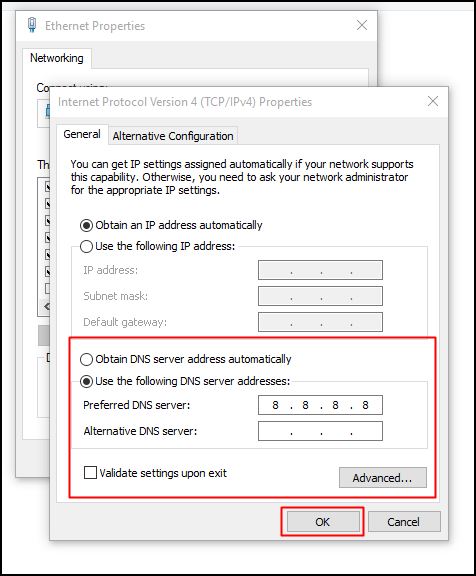
Det er det! du er ferdig. Nå bare starte datamaskinen på nytt for å nyte den økte hastigheten.
#5 Metode: Bruk NetSetMan Til Å Endre DNS For Raskere Internetthastighet
i den forrige metoden har vi forklart hvordan du endrer standard DNS Til Google DNS for raskere internetthastighet. Du kan imidlertid også bruke NetSetMan til å endre DNS-innstillingene dine. NetSetMan er ikke begrenset til å endre DNS-Innstillinger, med dette verktøyet kan du finne mange funksjoner som du kan administrere WiFi-nettverk, Arbeidsgruppe nettverksstasjoner og mye mer.
Trinn 1. Først av alt, du må laste Ned Og installere NetSetMan På Windows-maskinen og deretter starte programmet. Fra rullegardinmenyen adapter må du velge det tilkoblede nettverket.
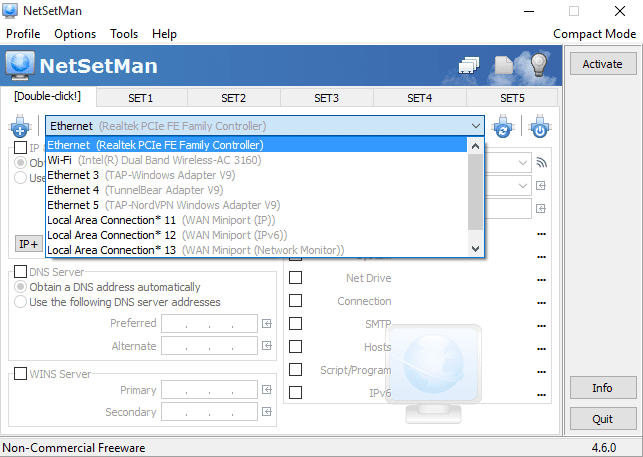
Trinn 2. Nå må du klikke PÅ DNS-serverboksen som vist på skjermbildet, og deretter må du skrive INN DNS-serveren som er 8.8.8.8 ELLER 8.8.4.4.
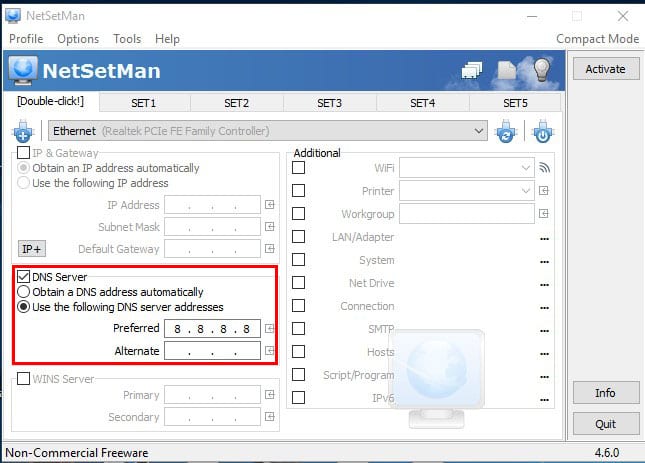
Trinn 3. Til Slutt klikker Du På Aktiver og du er ferdig.
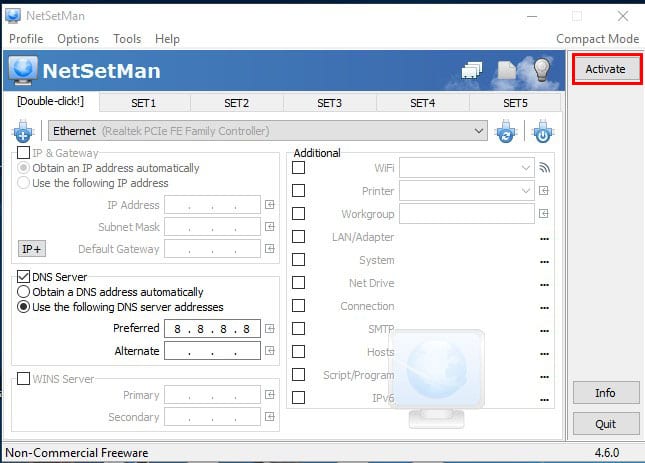
det er det, du er ferdig! Slik kan Du bruke NetSetMan til å endre standard DNS i ditt tilkoblede nettverk. Dette vil definitivt forbedre nettverkstilkoblingshastigheten din til en viss grad.
Les Også: YouTube for iOS Og Android Får Mørk Modus
#6 Metode: Fjern Andre Enheter Som Er Koblet Til WiFi
Siden Vi alle er avhengige Av WiFi for å få tilgang til internett, blir det mer enn viktig å ta en titt på de tilkoblede enhetene. Se, vi kan ikke begrense alle fra Å bruke Vår WiFi-tilkobling, men hvis du vil ha bedre fart, må du blokkere dem. Her skal vi dele en enkel metode for hvordan du fjerner enheter som er koblet Til WiFi.
Trinn 1. Først av alt, last ned Og installer WiFi Guard på Din Windows-datamaskin. Neste, du vil se grensesnittet som nedenfor. Her må du klikke På ‘Fil’ og deretter velge ‘Innstillinger’
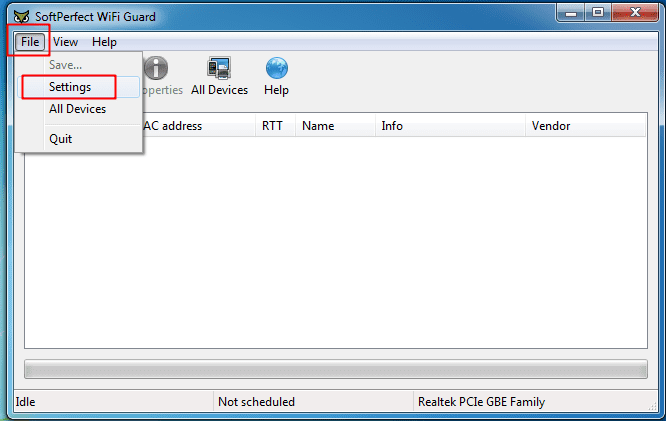
Trinn 2. I neste trinn velger Du WiFi-adapteren fra rullegardinlisten.
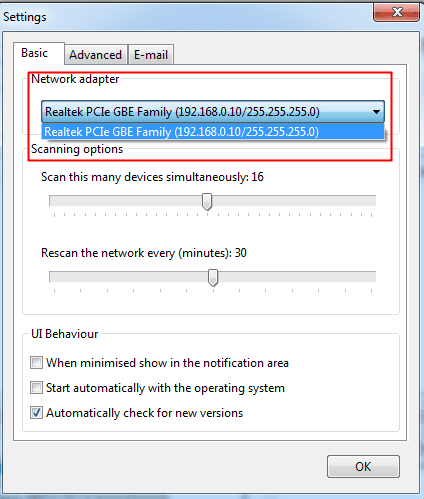
Trinn 3. Neste flytte til startskjermen og klikk På ‘Scan Nå’ alternativet. Det vil skanne og liste ned alle enheter som er koblet Til WiFi-nettverket. Du må kopiere MAC-adressen til enheten du vil blokkere.
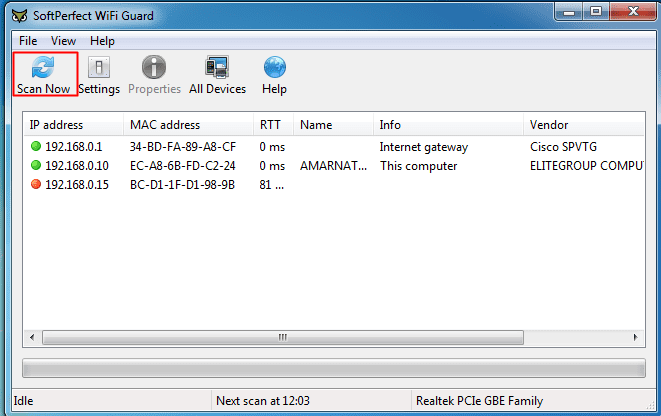
Trinn 4. I neste trinn må du gå til Ruterenes hjemmeside. Under ruteren dashbordet, aktivere alternativet ‘WiFi Mac Filtrering’ og klikk deretter På ‘Legg Til Ny’
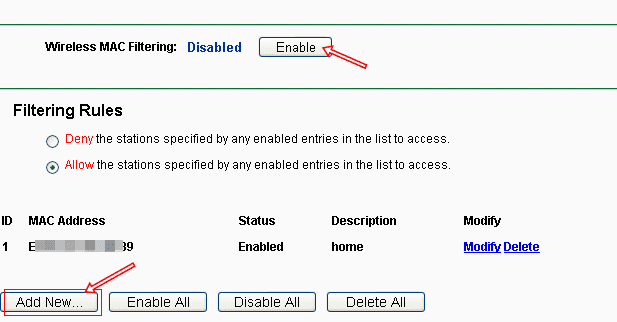
Trinn 5. Deretter legger DU TIL MAC-adressen du har kopiert Fra WiFi Guard, og enheten vil bli blokkert fra å få tilgang til internett fra nå.
Det er det, du er ferdig! Slik kan du øke internett-hastigheten ved å fjerne enheter som er koblet Til WiFi-nettverket. Hvis du har andre tvil, så sørg for å diskutere med oss i kommentarene.
#7 Metode: Øk Internetthastigheten På Mobile Enheter
vel, akkurat som på datamaskiner, kan du endre DNS-servere på smarttelefonene dine for å få forbedret nettleserhastighet. Så i denne delen skal vi dele En opplæring For Android og iOS for å endre DNS-serverne. Så, la oss sjekke ut hvordan du endrer DNS-servere På Android og iOS-enheter for å øke internett-hastigheten.
Android:
vel, På Android smarttelefon, må du bruke app DNS Changer. Appen trenger ikke root-tilgang for å endre DNS. Så, la oss vite hvordan DU bruker DNS Changer På Android smarttelefon for å endre DNS.
Trinn 1. Først av alt, besøk denne linken for å laste ned & installer DNS Changer på Android-smarttelefonen din.
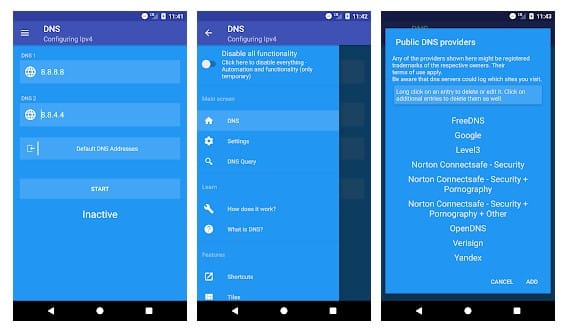
Trinn 2. Når du er installert, åpner du appen, og du vil se listen over DNS-Servere. Bare velg ‘Google DNS’ fra listen.
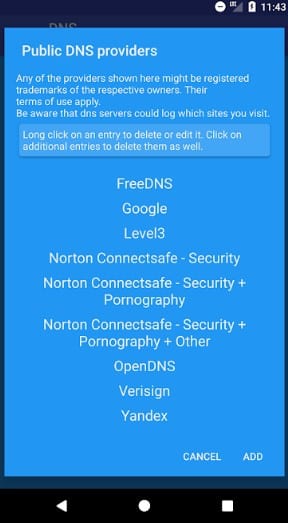
Trinn 3. Neste, du må trykke På Den ‘Start’ knappen.
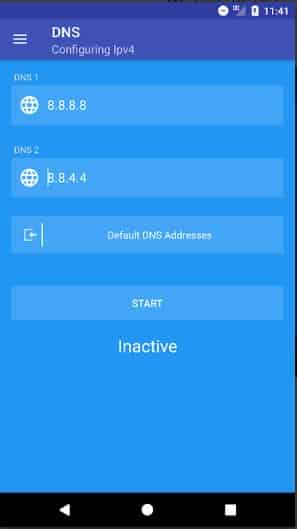
Det er det, du er ferdig! Nå har du byttet Til Google DNS. Bare bla gjennom nettet, og du vil merke bedre internett-hastighet.
på iOS-Enheter:
vel, iPhone-brukere trenger ikke å installere noen tredjepartsapp fordi det er et innebygd alternativ tilgjengelig for å endre DNS-Servere. Så, la oss sjekke ut hvordan du endrer DNS-Servere på iOS-Enheter.
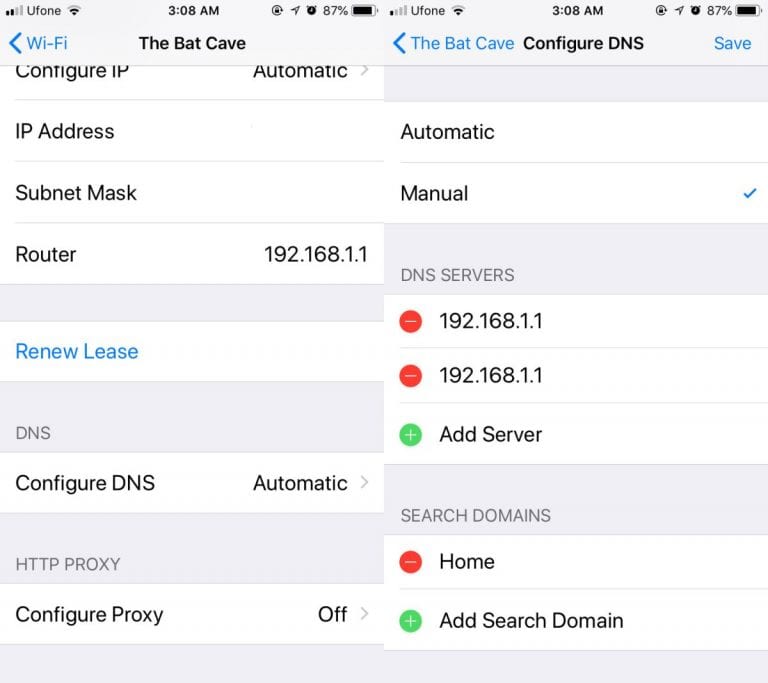
- først av Alt, gå til Innstillingene> WiFi på iPhone
- nå må du trykke på det tilkoblede nettverket og deretter trykke På’Konfigurer DNS’
- under Konfigurer DNS-siden må du trykke på’Manuell’
- nå, trykk på ‘Legg Til Server’ og skriv INN DNS-adressen som er 8.8.8.8 og 8.8.4.4.
Det er det, du er ferdig! Slik kan DU endre DNS-Servere på iPhone.
